微软发布win10技术预览版之后受到很多电脑爱好者的喜爱,相信不少用户都会直接给自己电脑安装win10系统,而有些用户舍不得抛弃现在的使用的win7或win8操作系统,又想体验win10系统,此时最好的办法就是给自己电脑安装双系统,这样就可以在两个系统中互相转换使用,下面来看看win7/8下安装win10双系统详细教程吧。
一、安装前准备
1、win10官方iso镜像:https://www.doudouxitong.com/win10/
2、装双系统之前首先要为新系统建一个磁盘分区,也就是为新系统建个C盘。
3、在windows系统中可以通过压缩卷在某个磁盘中分离出空间建立新磁盘分区,具体的操作方法 详见:
https://www.doudouxitong.com/guzhang/win10guzhang/2015/0128/6319.html
二、安装win10双系统步骤:
本教程演示中豆豆系统用的是最新的1月预览版,版本号9926。
1、首先,使用“软媒硬盘装机”添加新系统的开机启动项,
软媒硬盘装机:https://www.doudouxitong.com/tools/zhuangji/2015/0123/6219.html
①“镜像文件路径”:首先选择下载好的ISO系统映像文件;
②“镜像解压位置”:可以选择任意一个非系统分区,且剩余可用空间在5GB以上的盘符;
③“附加软媒魔方”:根据个人喜好勾选是否;
④“启动项描述”:是系统重启后所出现的启动项名称,默认为“软媒安装模式”,可随意修改为你喜欢的文字,小编没有改动,因为目的是装系统,改这东西装完系统就没了,着实没意思。
2、设置完成后点击【开始装机】
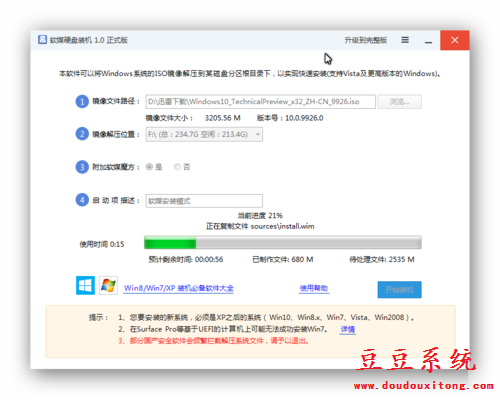
3、系统重启后多出开机系统启动项“软妹安装模式”,使用方向键选择它,然后敲回车。
4、接着出现语言、时间等的选择界面,不鸟它,直接点【下一步】。
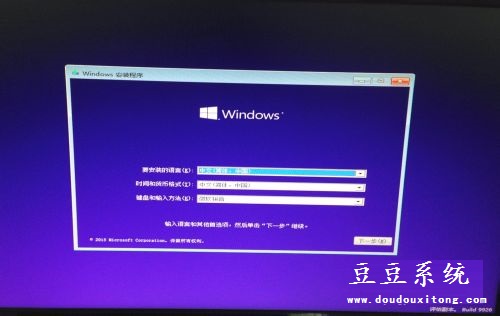
5、点击【现在安装】
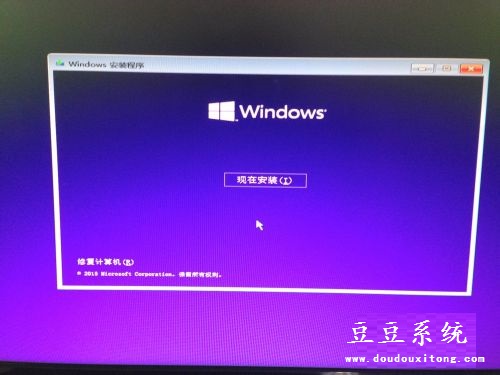
6、勾选“我接受许可条款”——【下一步】
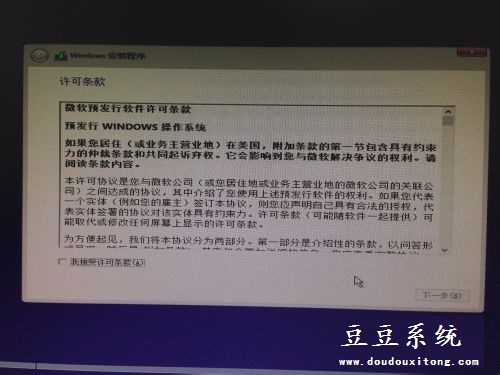
7、选择“自定义”
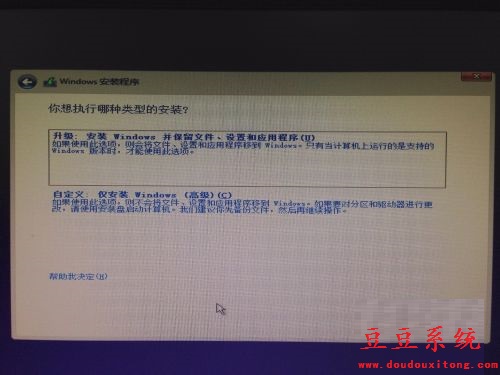
8、选择一开始新建的磁盘分区安装新系统,比如小编选择G盘(分区5)。
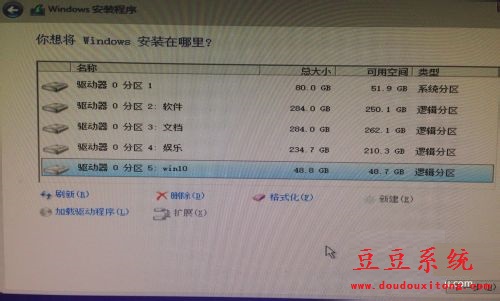
9、windows开始安装,安装完成后系统重启,重启后选择“windows technical preview(windows技术预览)”就可以进入新系统了。
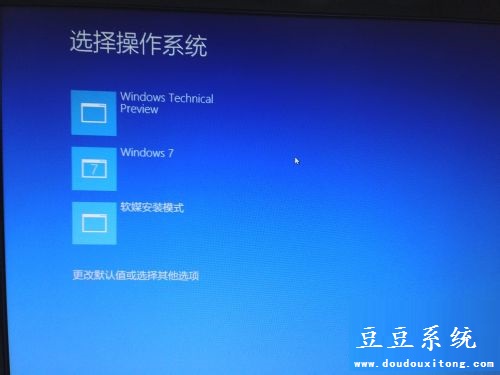
在win7或win8系统下安装qin10双系统并不是件困难的事情,如果用户想体验win10操作系统不妨按照教程的方法来安装双系统吧。